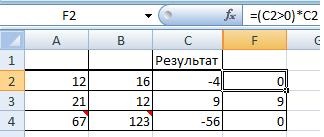Як замінити в Excel негативне число на нуль.
Можна в Excel замінити цифру, значення на нуль, в т.ч. від'ємне число. Налаштувати таблицю не відображати нулі в Excel можна функцією умовного форматування, замінити нуль на тире, тощо Дивіться статтю «Як прибрати нулі в Excel».
Тут розглянемо три варіанти, як замінити в Excel негативне число на нуль.
Перший варіант.
Функція «МАКС» в Excel.
Якщо потрібно, перетворити негативне число в нуль, потрібно скористатися функцією «МАКС». У нас така таблиця.
Тут з першого стовпчика А вирахували другий стовпець В. Тепер нам потрібно, щоб в таблиці Excelвместо негативних чисел стояв нуль.
У новому стовпці (у нас в прикладі, в стовпці D) пишемо формулу. На закладці «Формули» в розділі «Бібліотека функцій» вибираємо «Інші функції». Потім вибираємо функції «Статистичні» і натискаємо на функцію «МАКС». З'явилося діалогове вікно. Заповнюємо його.
У рядку «Число 1» пишемо формулу розрахунку. У рядку «число 2» пишемо число, менше якого не показувати в таблиці. Вийшло так.
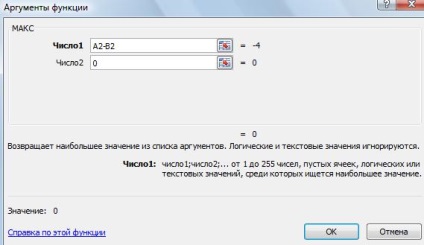
Цією функцією «МАКС» можна вибрати найбільшу цифру в стовпці або рядку. Наприклад, дізнаємося яка цифра найбільша в рядку 2. В осередок E2 пишемо таку формулу = МАКС (A2: D2) Вийшло.
Другий варіант.
Нам знадобиться функція «ЯКЩО» в Excel. Ця функція знаходиться на закладці «Формули», в розділі «Бібліотека функцій» вибираємо - «Логічні». Або просто пишемо таку формулу в комірці D2. = ЕСЛИ (A2-B2<0;0;C2) Получилось так.
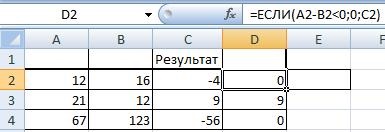
Третій варіант.
У новому стовпці пишемо формулу. У прикладі ми напишемо формулу в комірці F2. = (C2> 0) * C2 Результат такої.